Comment ajouter automatiquement une divulgation d'affiliation pour chaque article de blog
Publié: 2023-07-28Voulez-vous ajouter automatiquement une divulgation d'affiliation pour chaque article de blog ?
Le marketing d'affiliation est l'un des moyens les plus simples de gagner de l'argent en ligne. Cependant, si vous ne divulguez pas vos liens d'affiliation, vous pourriez avoir des ennuis juridiques.
Dans cet article, nous vous montrerons comment vous pouvez ajouter une divulgation d'affiliation à tous vos articles de blog WordPress.
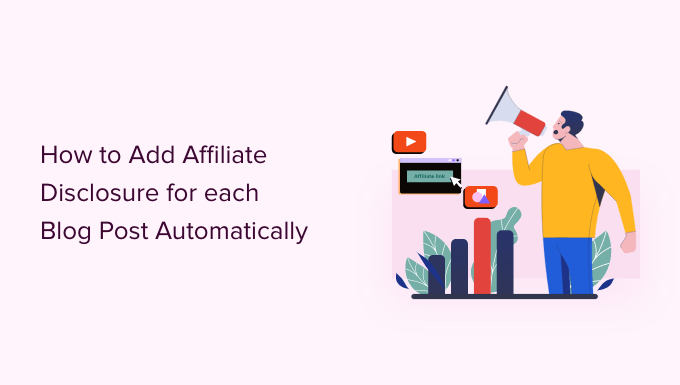
Pourquoi ajouter une divulgation d'affiliation à chaque article de blog WordPress ?
Avec le marketing d'affiliation, vous gagnez une commission chaque fois que quelqu'un clique sur un lien de parrainage et effectue un achat. C'est un excellent moyen de gagner de l'argent en bloguant en ligne avec WordPress.
Cependant, vous devez indiquer clairement que vos liens sont des publicités payantes en ajoutant une clause de non-responsabilité d'affiliation. Cela signifie simplement publier un bref avis expliquant ce qu'est le marketing d'affiliation et que vous gagnez de l'argent en parlant du produit ou du service.
De nombreux pays ont des lois sur la non-divulgation des avenants payés. Par exemple, aux États-Unis, vous pourriez recevoir une amende de la Federal Trade Commission. Vous pouvez même vous retrouver banni de réseaux réputés tels que les affiliés d'Amazon.
Même si vous n'avez pas de problèmes juridiques, les clients qui cliquent sur des liens d'affiliation non divulgués peuvent se sentir trompés et arrêter de visiter votre site Web WordPress.
Comment ajouter une divulgation d'affiliation à chaque article de blog WordPress
Une option consiste à publier la clause de non-responsabilité de l'affilié sur sa propre page, comme nous le faisons sur WPBeginner.
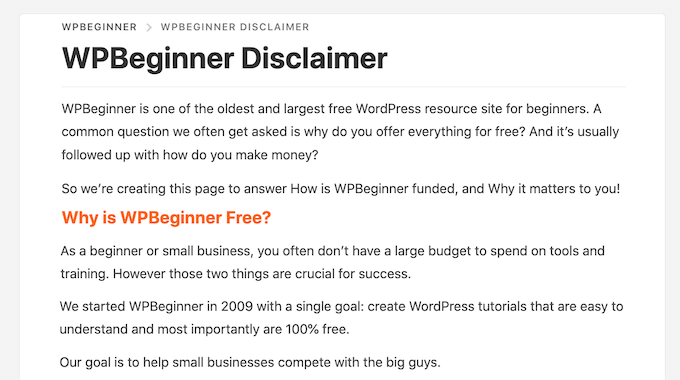
Vous pouvez ensuite ajouter un lien vers chaque page contenant une URL d'affiliation. Cela peut être un bon choix si vous avez une divulgation plus longue et que vous ne voulez pas vous distraire du contenu de la publication.
Si le vôtre est court, vous pouvez souvent ajouter le texte intégral de la clause de non-responsabilité à chaque message.
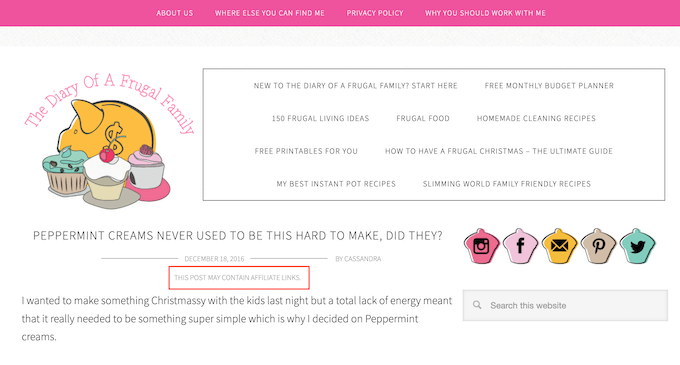
Quelle que soit l'option que vous choisissez, vous pouvez économiser du temps et des efforts en ajoutant automatiquement la divulgation d'affiliation. Utilisez simplement les liens rapides ci-dessous pour accéder directement à la méthode que vous souhaitez utiliser.
- Méthode 1. Ajouter une divulgation d'affiliation à l'aide de jolis liens
- Méthode 2. Ajouter une divulgation d'affiliation à l'aide de WPCode (plus personnalisable)
- Méthode 3. Ajouter une divulgation d'affiliation à l'aide de l'éditeur de site complet (thèmes activés par bloc uniquement)
Méthode 1. Ajouter une divulgation d'affiliation à l'aide de jolis liens
Pretty Links est l'un des meilleurs plugins de marketing d'affiliation qui peut automatiser toutes vos activités d'affiliation, y compris l'ajout d'une divulgation.
Pretty Links est livré avec une fonctionnalité avancée de liaison automatique qui vous permet de saisir les mots clés ou les phrases que vous souhaitez transformer en URL d'affiliation.
Chaque fois que vous tapez ce mot ou cette phrase, Pretty Links le transforme automatiquement en URL d'affiliation. Mieux encore, si vous avez créé une page d'avis de divulgation, Pretty Links peut également ajouter un lien vers celle-ci dans la publication.
Par exemple, si vous ajoutez "MacBook Pro" en tant que mot-clé, puis utilisez cette expression dans un nouveau message, Pretty Links transformera automatiquement "MacBook Pro" en une URL d'affiliation et ajoutera un lien vers votre page d'avis de divulgation.
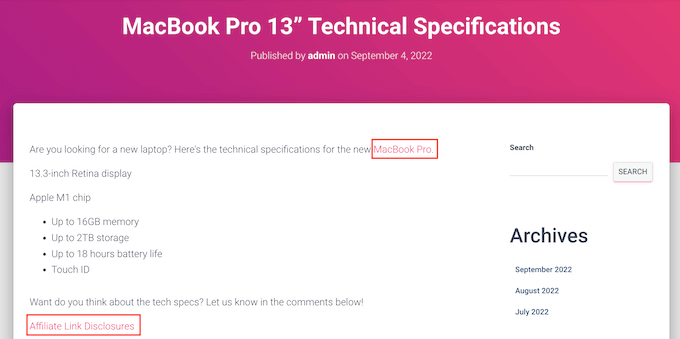
Remarque : Pretty Links n'insérera pas le lien de divulgation si vous ajoutez uniquement des URL d'affiliation manuellement. Cela ne fonctionne que lorsqu'un article utilise une liaison automatique par mot-clé.
Pour commencer, vous devrez installer et activer Pretty Links. Si vous avez besoin d'aide, veuillez consulter notre guide sur la façon d'installer un plugin WordPress.
Lors de l'activation, rendez-vous sur Pretty Links » Activer . Vous pouvez ensuite ajouter votre clé de licence dans le champ suivant : "Entrez votre clé de licence Pretty Links Pro".
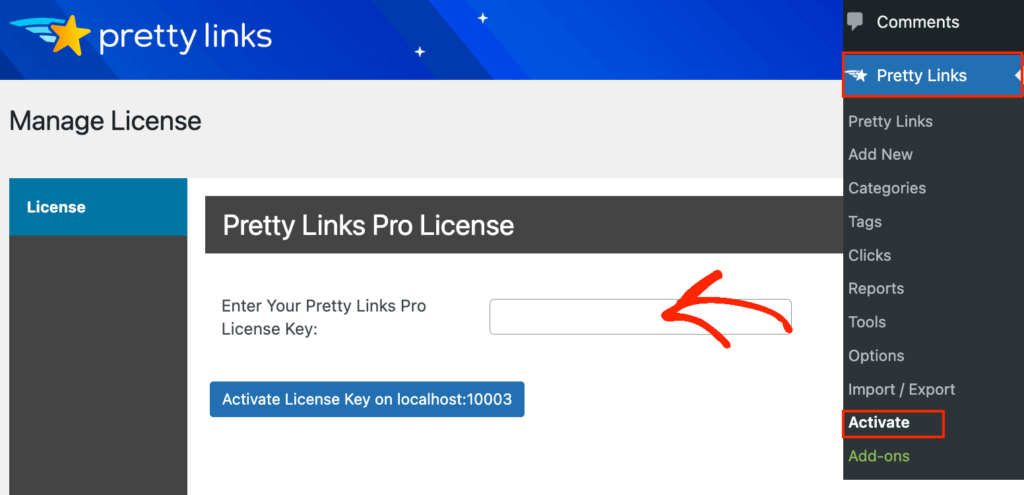
Vous pouvez trouver ces informations sous votre compte sur le site Web de Pretty Links. Après avoir saisi ces informations, cliquez sur le bouton 'Activer'.
Une fois cela fait, vous devrez aller dans Pretty Links »Ajouter un nouveau , puis ajouter le premier lien que vous souhaitez gérer à l'aide du plugin Pretty Links.
Pour des instructions détaillées étape par étape, veuillez consulter notre guide sur la façon de masquer les liens d'affiliation sur votre site WordPress.
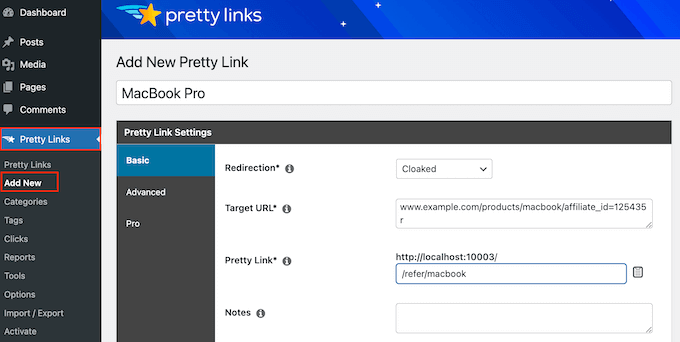
Après cela, cliquez sur l'onglet "Pro". Dans le champ "Mots clés", saisissez chaque mot ou phrase où vous souhaitez insérer automatiquement cette URL d'affiliation.
Répétez simplement ce processus pour tous vos liens d'affiliation.
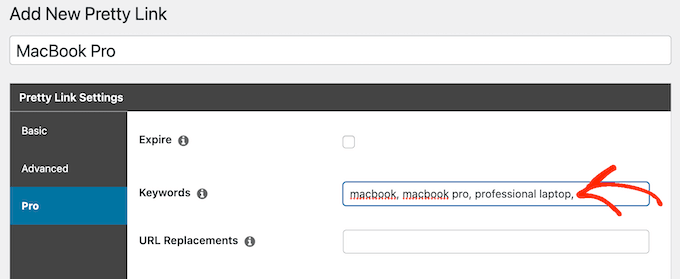
Chaque fois qu'il ajoute cette URL d'affiliation, Pretty Links ajoutera également un lien vers votre avis de divulgation.
L'étape suivante consiste à créer la page d'avis de divulgation vers laquelle Pretty Links sera lié. Allez simplement sur Pages » Ajouter nouveau . Vous pouvez ensuite saisir votre clause de non-responsabilité d'affiliation et ajouter les catégories ou les balises que vous souhaitez utiliser.
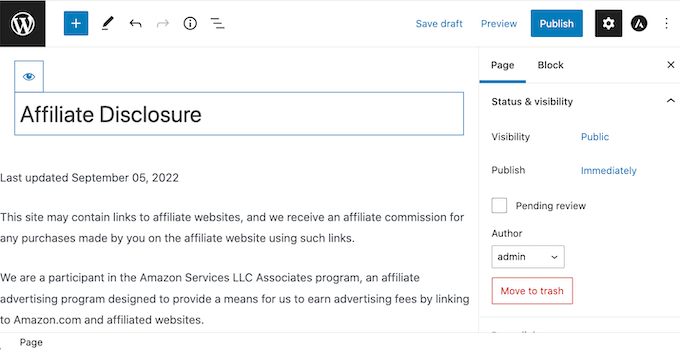
Lorsque vous êtes satisfait de votre clause de non-responsabilité, publiez la page pour la mettre en ligne. C'est une bonne idée de noter l'URL de la page, car vous en aurez besoin à l'étape suivante.
Une fois que vous avez fait cela, allez simplement dans Pretty Links » Options . Ensuite, cliquez sur l'onglet "Remplacements".
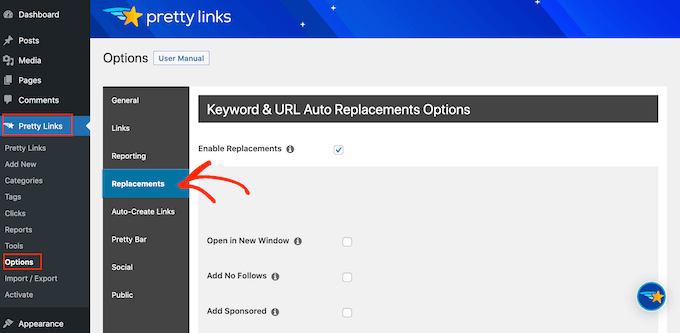
Ici, cochez la case "Activer les remplacements" si elle n'est pas déjà sélectionnée.
Après cela, cochez la case "Lien vers les divulgations". Dans la zone "URL", entrez l'URL de divulgation de votre affilié.
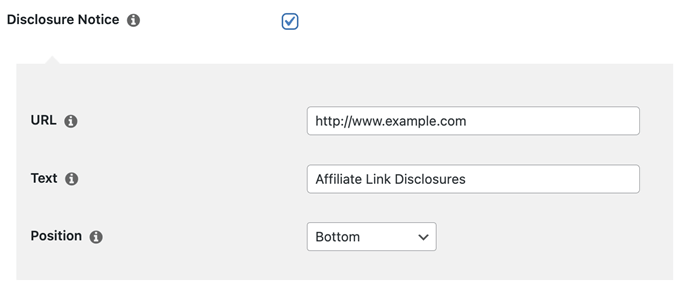
Par défaut, Pretty Links utilisera « Affiliate Link Disclosures » comme texte de votre lien. Cependant, vous pouvez changer cela en tout ce que vous voulez en tapant dans le champ "Texte".
Vous pouvez également modifier l'endroit où Pretty Links ajoute le lien de non-responsabilité de l'affilié. Par défaut, il affiche l'URL au bas de la publication, afin de ne pas distraire les visiteurs du contenu de la publication.
Une autre option consiste à ajouter la clause de non-responsabilité en haut du message. C'est là que nous l'incluons sur WPBeginner.
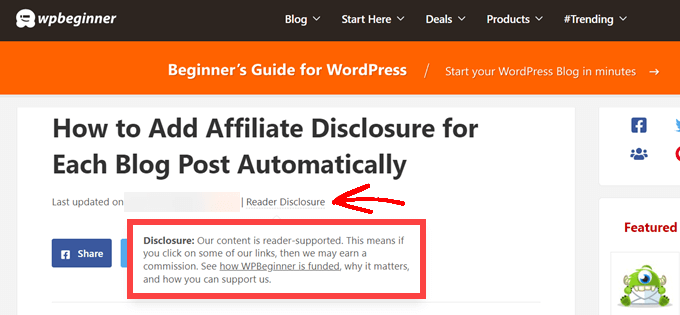
Cela permet aux visiteurs de savoir que le message contient un lien d'affiliation avant de commencer à lire, ce qui est un bon moyen de renforcer la confiance avec votre public. Cependant, certaines personnes peuvent voir la clause de non-responsabilité et décider de ne pas rester sur la page, ce qui peut augmenter votre taux de rebond.
Vous pouvez également ajouter la clause de non-responsabilité en haut et en bas de chaque publication. Cela peut être une bonne idée si vous écrivez de très longs messages, mais la plupart des sites n'ont pas besoin de plusieurs divulgations par page.
Pour placer l'URL de l'affilié, ouvrez simplement le menu déroulant "Position" et choisissez Bottom, Top ou Top and Bottom.
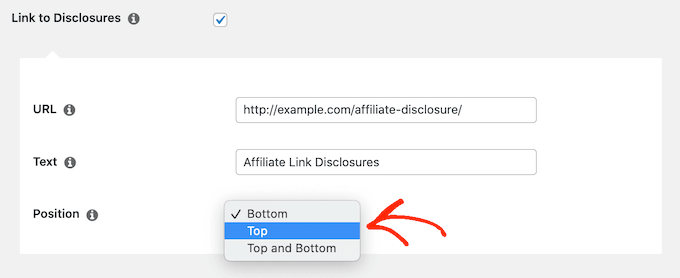
Une fois que vous avez fait cela, faites simplement défiler vers le bas de la page.
Ensuite, cliquez sur le bouton 'Mettre à jour'.
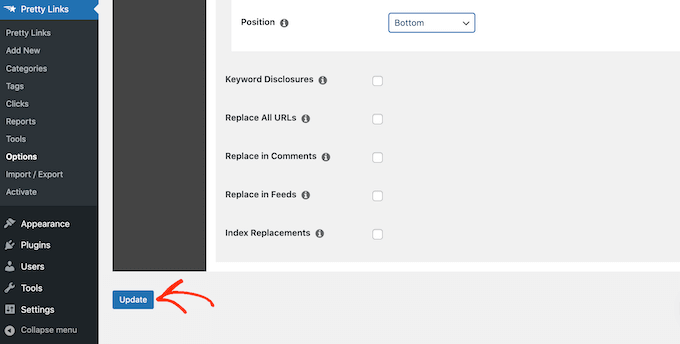
Désormais, Pretty Links ajoutera un lien de divulgation d'affiliation chaque fois qu'il insère automatiquement une URL d'affiliation dans vos publications, pages ou types de publication personnalisés.
Méthode 2. Ajouter une divulgation d'affiliation à l'aide de WPCode (plus personnalisable)
Parfois, vous voudrez peut-être ajouter la divulgation d'affiliation à différentes zones de chaque article de blog. Par exemple, vous pouvez afficher la divulgation après avoir mentionné chaque produit affilié pour la première fois.
Dans ce cas, vous pouvez créer un shortcode qui ajoute votre clause de non-responsabilité d'affiliation. Cela vous donne un contrôle total sur l'endroit où la divulgation apparaît, sans que vous ayez à taper le texte entier à chaque fois.
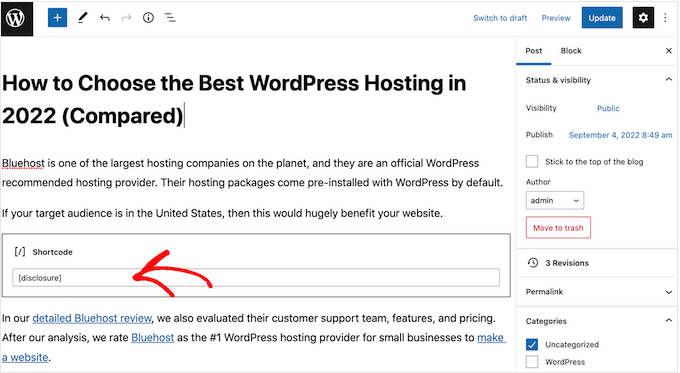
Le moyen le plus simple de créer un shortcode personnalisé consiste à utiliser WPCode. Ce plugin vous permet d'ajouter des extraits de code à WordPress sans modifier le fichier functions.php de votre thème.
WPCode vous aide également à éviter les erreurs courantes en effectuant une validation intelligente des extraits de code.
Il existe de nombreuses façons d'ajouter une divulgation d'affiliation à l'aide de WPCode. Outre la méthode du shortcode, nous partagerons également un moyen simple d'ajouter automatiquement la clause de non-responsabilité à chaque publication, page ou type de publication personnalisé.
La première chose que vous devez faire est d'installer et d'activer le plugin gratuit WPCode sur votre site Web. Pour plus de détails, consultez notre guide étape par étape sur la façon d'installer un plugin WordPress.
Lors de l'activation, accédez à Code Snippets » Add Snippet .
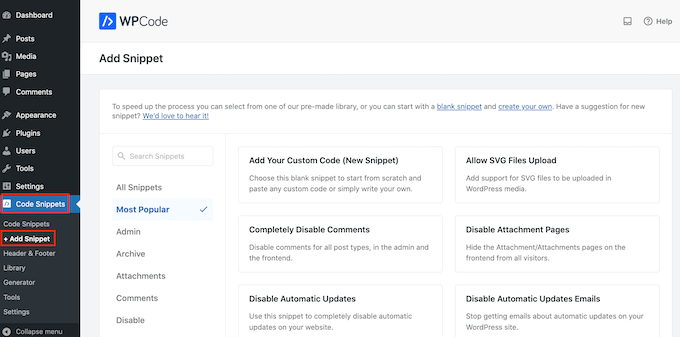
Cela vous amènera à la page "Ajouter un extrait" où vous pourrez voir tous les extraits prêts à l'emploi que vous pouvez utiliser sur votre site.
Puisque nous voulons ajouter du code personnalisé dans WordPress, passez votre souris sur "Ajouter votre code personnalisé (nouvel extrait)". Ensuite, cliquez sur "Utiliser un extrait" lorsqu'il apparaît.
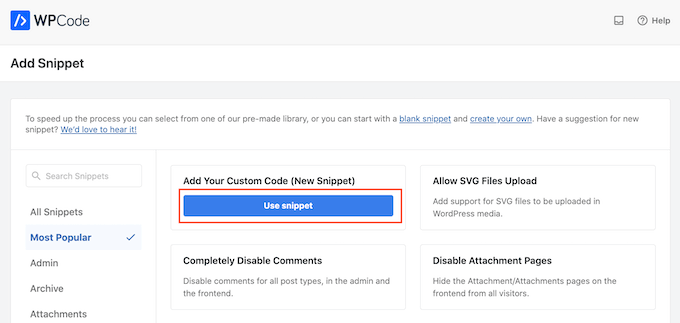
Pour commencer, saisissez un titre pour l'extrait de code personnalisé.
Cela peut être tout ce qui vous aide à identifier l'extrait dans la zone d'administration de WordPress.
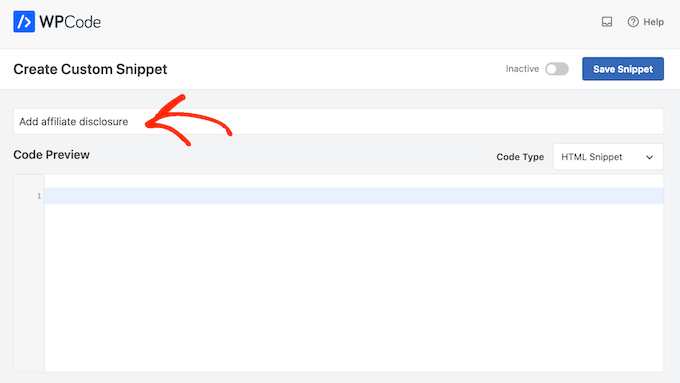
Nous allons ajouter un extrait PHP, alors ouvrez le menu déroulant "Type de code" et choisissez l'option "Extrait PHP".
Vous pouvez ensuite continuer et coller le code suivant dans la zone de code :
function disclosure() {
return "<p class='disclosure'>This site may contain links to affiliate websites, and we receive an affiliate commission for any purchases made by you on the affiliate website using such links.</p>";
}
add_shortcode( 'disclosure', 'disclosure' );
Vous pouvez utiliser n'importe quel texte comme avertissement d'affiliation, simplement en modifiant le code ci-dessus. Par exemple, vous pouvez ajouter un lien en HTML vers votre page de divulgation d'affiliation.

Une fois que vous avez fait cela, faites défiler jusqu'à la section "Insertion" et assurez-vous que "Insertion automatique" est sélectionné.
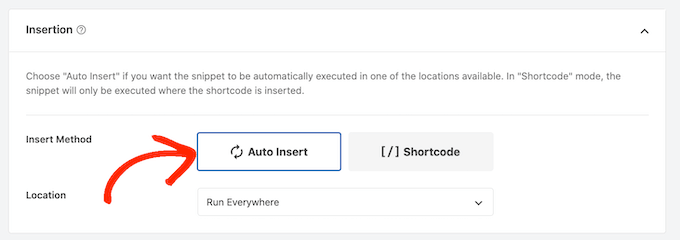
Ensuite, ouvrez le menu déroulant "Emplacement" et choisissez "Frontend Only" puisque nous voulons uniquement utiliser ce code sur le frontend de notre site, c'est-à-dire ce que les visiteurs voient lorsqu'ils visitent votre site.
Vous pouvez également organiser vos extraits en ajoutant des balises.
Lorsque vous êtes satisfait de la configuration de l'extrait, faites défiler l'écran vers le haut et cliquez sur "Enregistrer l'extrait".
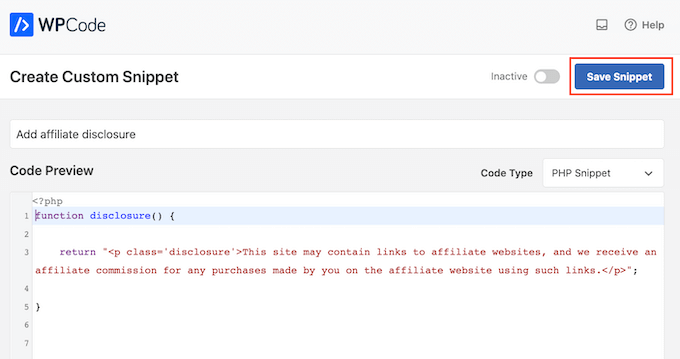
Après cela, vous pouvez activer l'extrait de code en cliquant sur le bouton "Actif".
Enfin, n'oubliez pas d'enregistrer la modification en cliquant sur "Mettre à jour".
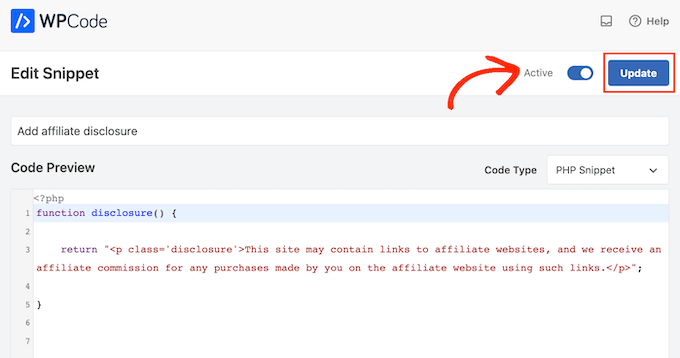
Vous pouvez désormais ajouter la divulgation d'affiliation à n'importe quelle page, publication ou type de publication personnalisée à l'aide du code court [disclosure] . Pour plus de détails sur la façon de placer le shortcode, vous pouvez consulter notre guide sur la façon d'ajouter un shortcode dans WordPress.
Comment afficher automatiquement la divulgation d'affiliation avec WPCode
Avec WPCode, il existe de nombreuses façons d'ajouter une divulgation d'affiliation à votre site Web WordPress, notamment en l'ajoutant automatiquement à chaque publication.
Cela peut vous faire économiser beaucoup de temps et d'efforts, car vous n'avez pas besoin d'ajouter le shortcode manuellement. Cependant, la divulgation apparaîtra au même endroit sur chaque page.
Pour ajouter automatiquement la clause de non-responsabilité, créez simplement un nouvel extrait de code personnalisé en suivant le même processus décrit ci-dessus. Cependant, cette fois, ouvrez le menu déroulant "Type de code" et sélectionnez "Extrait HTML".
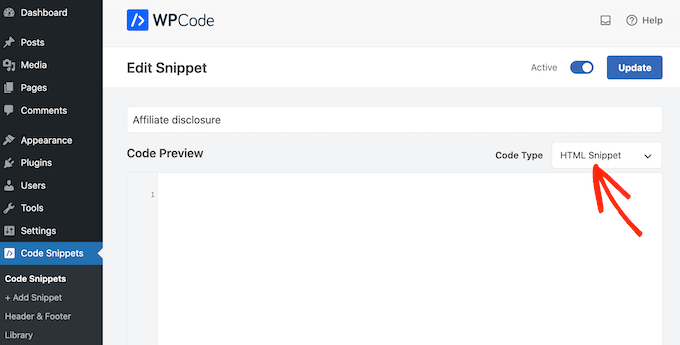
Vous pouvez maintenant ajouter votre clause de non-responsabilité dans l'éditeur de code, avec la mise en forme que vous souhaitez utiliser. Par exemple, nous ajoutons ici une clause de non-responsabilité simple dans un nouveau paragraphe :
<p>This site may contain links to affiliate websites, and we receive an affiliate commission for any purchases made by you on the affiliate website using such links.</p>
Ensuite, faites défiler jusqu'à la section "Insertion" et ouvrez le menu déroulant "Emplacement".
Vous pouvez désormais choisir l'endroit où cette clause de non-responsabilité doit apparaître, par exemple "Insérer après la publication" ou "Insérer avant le contenu".
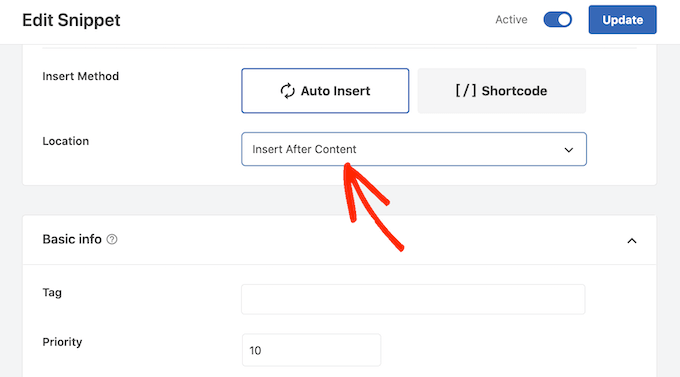
Vous pouvez ensuite continuer et activer l'extrait de code en suivant le même processus décrit ci-dessus. WPCode affichera désormais automatiquement la clause de non-responsabilité sur chaque page, publication et type de publication personnalisé, sans que vous ayez à ajouter le shortcode manuellement.
Méthode 3. Ajouter une divulgation d'affiliation à l'aide de l'éditeur de site complet (thèmes activés par bloc uniquement)
Si vous utilisez un thème basé sur des blocs comme Hestia Pro, vous pouvez ajouter une divulgation d'affiliation au modèle de publication de blog de votre thème.
C'est un bon choix si vous souhaitez afficher exactement la même divulgation sur chaque article de blog. Cependant, vous n'aurez pas la possibilité de modifier le style ou le texte des publications individuelles. Ce n'est donc pas un bon choix si vous souhaitez afficher différentes informations sur différentes pages.
Pour utiliser cette méthode, allez dans Thèmes » Éditeur dans le tableau de bord WordPress.
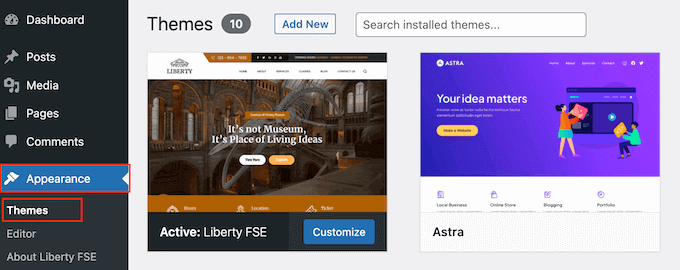
Par défaut, l'éditeur de site complet affichera le modèle d'accueil de votre thème, vous devrez donc généralement sélectionner un nouveau modèle.
Si vous souhaitez afficher la divulgation d'affiliation sur l'ensemble de votre site Web, nous vous recommandons de l'ajouter à la partie du modèle de pied de page.
Toutefois, si vous souhaitez simplement afficher la clause de non-responsabilité sur les articles de votre blog, cliquez sur Modèles sur le côté gauche de l'écran dans la section Conception .
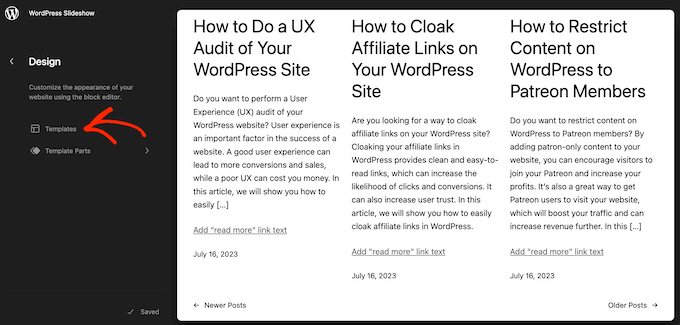
L'éditeur va maintenant afficher toutes les mises en page qui composent votre thème WordPress.
Cliquez simplement sur aller de l'avant et cliquez sur "Single".
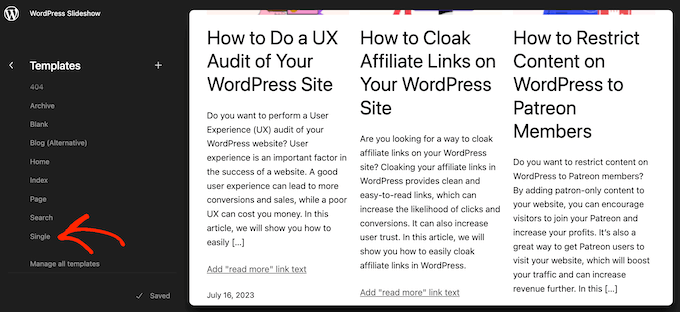
WordPress affichera maintenant un aperçu du modèle.
Pour modifier ce modèle, allez-y et cliquez sur la petite icône en forme de crayon.
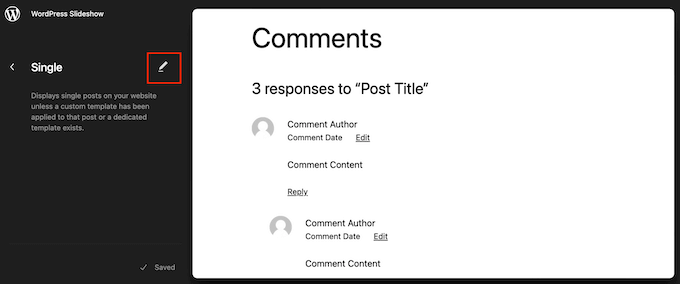
Ceci fait, cliquez sur l'icône bleue "+" dans le coin supérieur gauche.
Dans la barre de recherche qui apparaît, tapez 'Paragraphe' pour trouver le bon bloc.
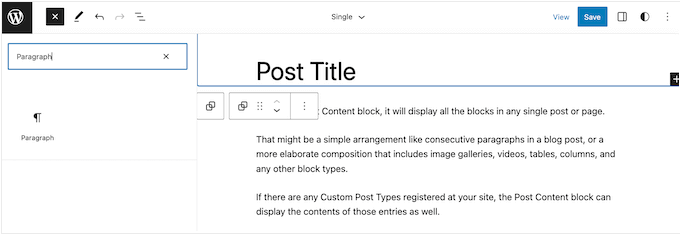
Vous pouvez maintenant faire glisser et déposer le bloc sur la zone où vous souhaitez afficher la clause de non-responsabilité.
Maintenant, cliquez sur le bloc et saisissez votre clause de non-responsabilité.
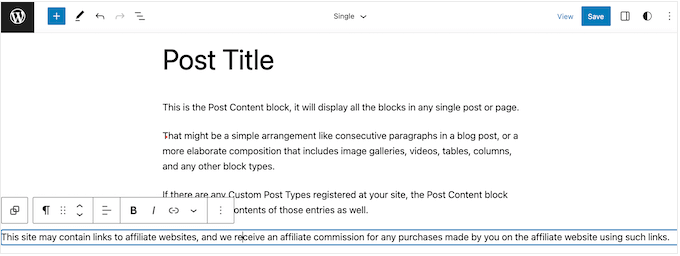
Vous pouvez également modifier l'apparence de la clause de non-responsabilité.
Pour modifier la taille de la police, la couleur d'arrière-plan, etc., cliquez simplement pour sélectionner le bloc de paragraphe. Ensuite, sélectionnez l'onglet "Bloquer" dans le menu de droite.
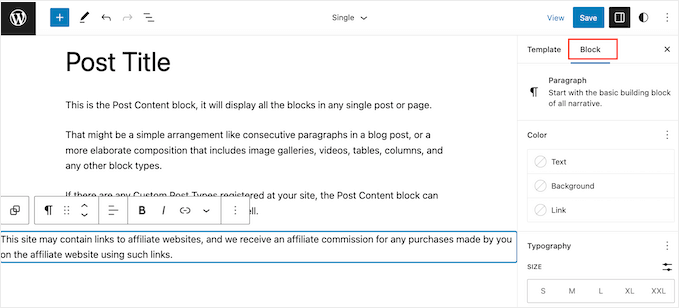
Vous pouvez maintenant modifier la couleur d'arrière-plan et la couleur du texte, ou agrandir ou réduire la clause de non-responsabilité à l'aide des paramètres du menu de droite.
Lorsque vous êtes satisfait de l'apparence de la clause de non-responsabilité, cliquez sur le bouton "Enregistrer".
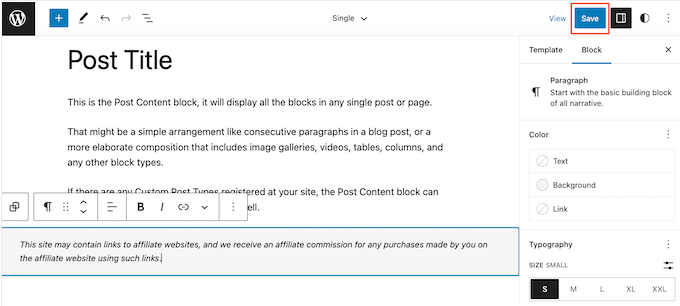
Désormais, si vous visitez un article de blog sur votre site Web affilié, vous verrez la clause de non-responsabilité en action.
Nous espérons que cet article vous a aidé à apprendre comment ajouter automatiquement des divulgations d'affiliation pour chaque article de blog. Vous pouvez également consulter notre guide sur les meilleurs plugins de cadeaux et de concours et comment créer une newsletter par e-mail de la BONNE manière.
Si vous avez aimé cet article, veuillez vous abonner à notre chaîne YouTube pour les didacticiels vidéo WordPress. Vous pouvez également nous retrouver sur Twitter et Facebook.
